rögzítse az iPhone / iPad / iPod készüléket DFU módból, helyreállítási módból, Apple logóból, fejhallgató üzemmódból stb. normál állapotba, adatvesztés nélkül.
- Kuka ürítése
- Törölje a Mail alkalmazást
- Törölje a Cache-et a Mac-en
- Szerezzen több tárhelyet Mac rendszeren
- Használjon kevesebb RAM-ot a Chrome-mal
- Hol található a Disk Utility Macen?
- Ellenőrizze az előzményeket Macen
- Control + Alt + Delete Mac rendszeren
- Ellenőrizze a memóriát Macen
- Ellenőrizze az előzményeket Macen
- Töröljön egy alkalmazást Mac rendszeren
- Törölje a gyorsítótárat a Chrome-ról Mac rendszeren
- Ellenőrizze a Tárhely lehetőséget Macen
- Törölje a böngésző gyorsítótárát Macen
- Kedvenc törlése Macen
- Ellenőrizze a RAM-ot Macen
- A böngészési előzmények törlése Mac rendszeren
Javítsa ki az iPhone-frissítést kért problémát 4 fő módszerrel
 Frissítve: Lisa Ou / 15. november 2023. 09:15
Frissítve: Lisa Ou / 15. november 2023. 09:15Üdvözlet! Korábban próbáltam telepíteni egy alkalmazást, de azt írja, hogy iOS frissítésre van szükség. Ezért továbbléptem a Beállításokhoz, és egy „Frissítés kérve” utasítást találtam a képernyőn. Követtem az utasításait, és azt hittem, hogy gyorsan frissül, de nem. Ehelyett elakadtam a „Frissítés kérve” képernyőn. Miért írja ki az iPhone-omon a Frissítés kérve, és mit kell tennem a javítás érdekében?
Megjelenik a Frissítés kért utasítás az iPhone-on? Az új iOS-kiadásokkal ez a probléma ma sok iPhone-felhasználó számára általánossá vált. Ezért különféle módszereket is kutattak a megoldására, és szerencsére már nem kell keresgélésre pazarolnia az idejét. Ez a cikk már tesztelte a stratégiákat a Frissítés kért képernyőn ragadt iPhone kijavítására. De előtte először fedezze fel, mit jelent ez, és miért jelenik meg ez az állítás az Ön készülékén a cikk egy részében közölt hasznos információkkal. Ezután könnyedén kijavíthatja a problémát a következő vezető eljárások segítségével.
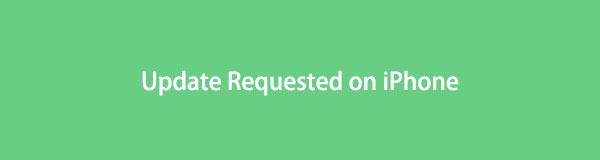

Útmutató
1. rész Mit jelent a Frissítés kérése az iPhone készüléken
Időnként az Apple eszközökhöz, például az iPhone-okhoz szoftverfrissítésre van szükség a hibajavításokhoz, biztonsági frissítésekhez és egyebekhez. Tehát, ha az iOS frissítését tervezi, át kell lépnie a beállítások alkalmazást, ahol látni fogja a frissítési lehetőségeket. Később megjelenik az iPhone-on kért frissítés.
Ez azt jelenti, hogy az eszköz megpróbál csatlakozni az Apple szerverhez, hogy letöltse a legújabb frissítési fájlokat. Ha a kérés sikeres, valószínűleg a frissítés is sikeres lesz. Vannak, akik frissítik iOS-jüket bizonyos problémák megoldása érdekében, de további károk történhetnek, ha szerencsétlen helyzet áll elő, például az iPhone elakad a „Frissítés kérve” képernyőn.
2. rész: iPhone frissítés kért probléma elhárítása
Az új iOS-verzió telepítésével egy kis várakozás teljesen normális, így nem kell aggódnia. Ám amint észreveszi, hogy a szokásosnál tovább tart, az iPhone-nak valamilyen problémával kell szembenéznie, ami miatt elakad. Így az alábbiakban bemutatjuk azokat a bevált javításokat, amelyekkel kiléphet a „Frissítés kérve” képernyőről. Egyszerű és professzionális módszerek állnak rendelkezésre, így csak azt kell kiválasztania, amelyik kényelmesen navigálhat, vagy amelyik megfelel az eszközének.
A FoneLab lehetővé teszi iPhone / iPad / iPod rögzítését DFU módból, helyreállítási módból, Apple logóból, fejhallgató módból stb. Normál állapotba adatvesztés nélkül.
- Javítsa ki a letiltott iOS-rendszerrel kapcsolatos problémákat.
- Adatok kinyerése letiltott iOS-eszközökről adatvesztés nélkül.
- Ez biztonságos és könnyen használható.
1. módszer. Indítsa újra az iPhone készüléket
Az újraindítást széles körben használják alapvető problémák esetén, az eszköztől függetlenül. Az újraindítás felfrissíti az eszközt, legyen az iPhone, Android vagy számítógép. Így, ha a problémát hiba, összeomlás vagy bármilyen alapvető ok okozza, iPhone-ját azonnal kijavítják, így a képernyő beragad a frissítés kérésére. De ha egy egyszerű frissítés nem tudja kezelni a problémát, a következő módszerek továbbra is elérhetők, ezért kérjük, próbálja ki őket.
Kövesse az alábbi pontos lépéseket annak kijavításához, amikor az iPhone a Frissítést kérte üzenetet jelzi az iPhone újraindítása:
iPhone Home gomb nélkül: Nyomja meg és tartsa lenyomva az egyik iPhone készüléket kötet gombokkal a Oldal gombot, és a Kikapcsolási csúszka hamarosan megjelenik. Húzza jobbra az iPhone kikapcsolásához, majd várjon 30 másodpercet, mielőtt megnyomja a gombot Oldal gombot, amíg a készülék újra nem indul.
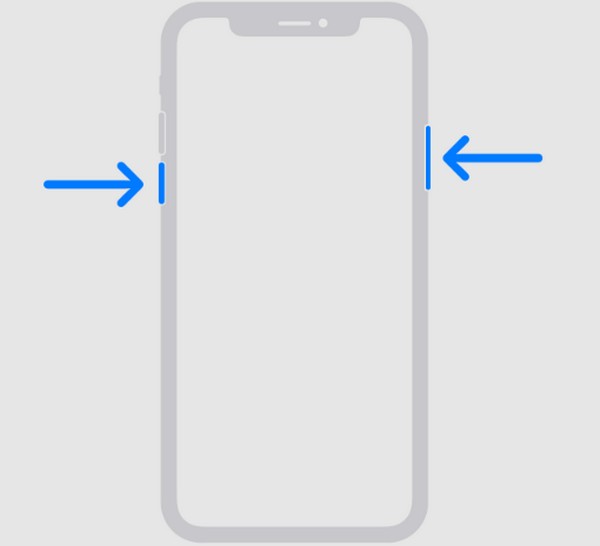
iPhone Kezdőlap gombbal: Nyomja meg az iPhone gombot Oldal or felső gombot, és engedje el, amikor a Kikapcsolási csúszka Megjelenik. A fenti folyamathoz hasonlóan álljon 30 másodpercig, amikor az iPhone teljesen kikapcsol. Ezután ismét nyomja meg és tartsa lenyomva a gombot az eszköz újraindításához.
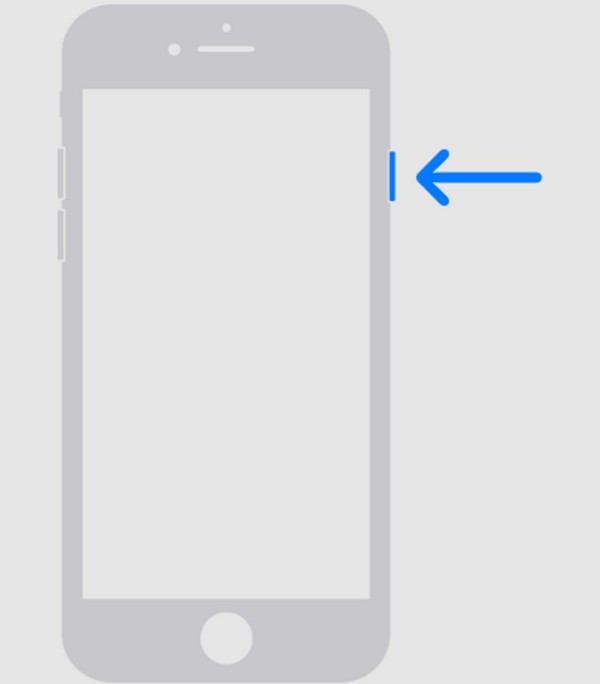
2. módszer. Ellenőrizze az iPhone tárhelyet
Másrészt előfordulhat, hogy iPhone-ja elakadt, és nem tud frissíteni a tárhely hiánya miatt. Amikor szoftverfrissítést hajt végre, az eszköz gyakran további tárhelyet igényel, hogy kezelni tudja az iOS rendszerrel telepített frissítési fájlokat. Így ha csak kevés vagy egyáltalán nincs hely az iPhone tárhelyén, akkor a legjobb, ha törli vagy eltávolítja a szükségtelen fájlokat és alkalmazásokat.
Utánozza az alábbi egyszerű utasításokat az iPhone-tárhely ellenőrzésével kért frissítésnél elakadt iOS-frissítés javításához:
1 lépésKözvetlenül a beállítások felületet, és nyomja meg a általános fület az opciók listájából. A következő képernyőn válassza a lehetőséget iPhone tárolás hogy ellenőrizze az állapotát, és nézze meg, fogy-e a hely.
2 lépésHa igen, nyugodtan használja az alábbi funkciókat ajánlások, mint például a Tekintse át a nagy mellékleteket és a A nem használt alkalmazások betöltése. Technikákat és utasításokat biztosítanak az adatok törléséhez és az iPhone-on való tárhely felszabadításához.
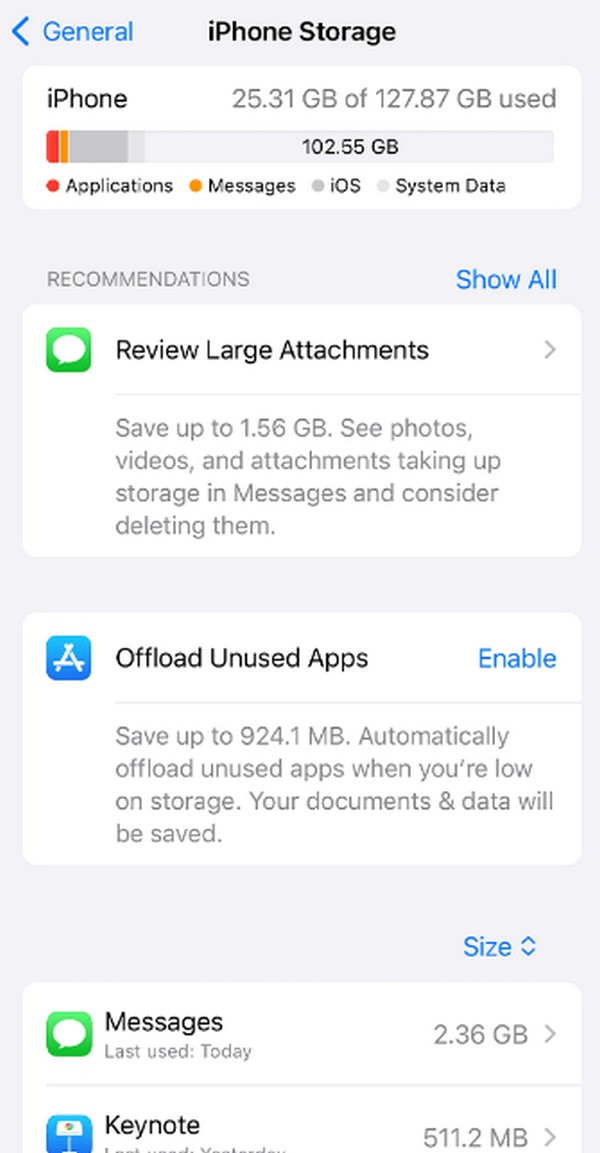
A FoneLab lehetővé teszi iPhone / iPad / iPod rögzítését DFU módból, helyreállítási módból, Apple logóból, fejhallgató módból stb. Normál állapotba adatvesztés nélkül.
- Javítsa ki a letiltott iOS-rendszerrel kapcsolatos problémákat.
- Adatok kinyerése letiltott iOS-eszközökről adatvesztés nélkül.
- Ez biztonságos és könnyen használható.
3. módszer: Minden beállítás visszaállítása
Egy másik navigációs folyamat az iPhone összes beállításának visszaállítása. Lehetséges, hogy módosított valamit a Beállításokban, ami bizonyos beállítások hibás működését okozta, beleértve a frissítési folyamatot. Ezért az alapbeállítások visszaállítása nagyban segít a készülék normál állapotának és megfelelő működésének visszaállításában.
Vegye figyelembe az alábbi gondtalan eljárást, amellyel az összes beállítás visszaállításával javíthatja elakadt iPhone-ját a Frissítés kért képernyőn:
1 lépésTekintse meg iPhone-ját beállítások képernyő megnyitásához általános lapon. Ezután görgessen, amíg el nem éri az oldal alját, és válassza a lehetőséget Az iPhone átvitele vagy visszaállítása.
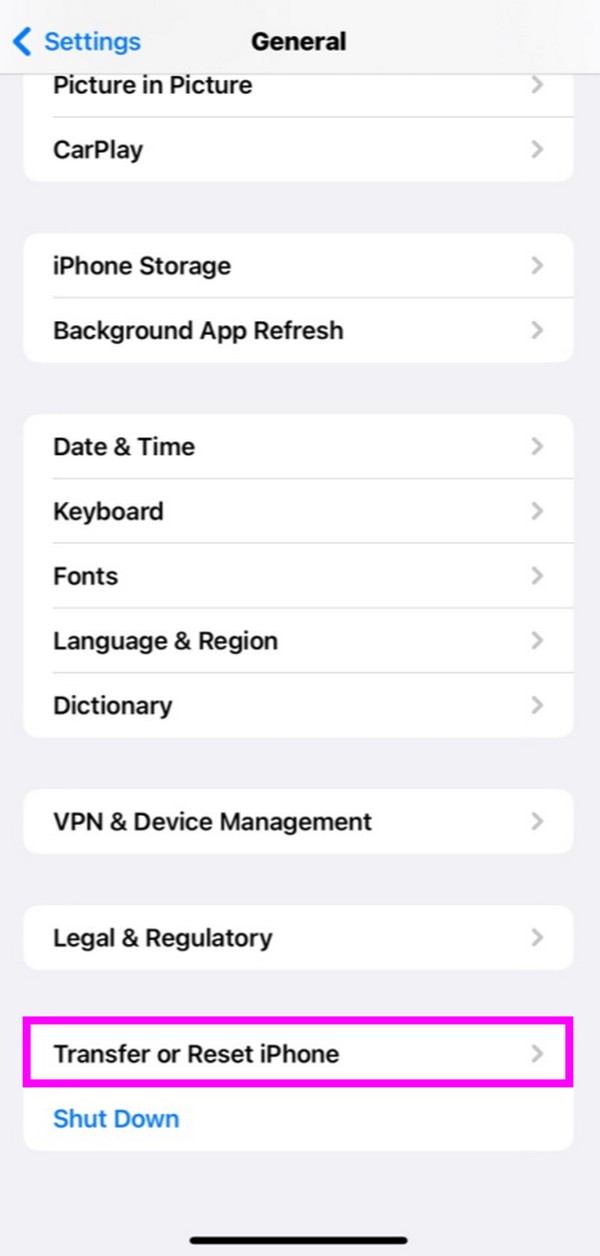
2 lépésA következő képernyőn válassza a vissza fület a legalsó részen a visszaállítási lehetőségek megtekintéséhez. Végül kattintson a Reset All Settings fület, hogy visszaállítsa a beállításokat az alapértelmezett értékekre.
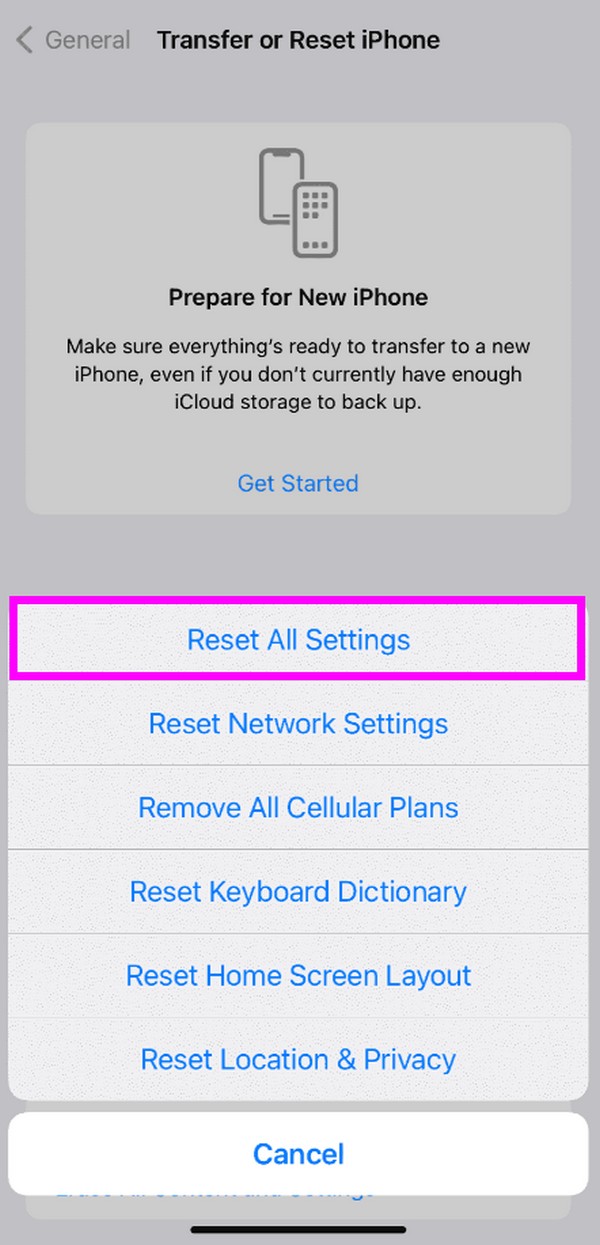
4. módszer. Használja a FoneLab iOS rendszer-helyreállítást
Ha az összes fenti módszert kipróbálta, de a frissítési folyamat továbbra is sikertelen, itt az ideje egy professzionális eszköz használatának. Ebben az esetben javasoljuk a FoneLab iOS rendszer-helyreállítás eszköz. Ez egy megbízható javítóeszköz, amely képes számos probléma vagy rendellenesség kijavítása iOS rendszeren. Más javítási módszerekkel ellentétben ez a program lehetővé teszi annak eldöntését, hogy törli-e az adatait a javítási folyamat során.
Kezelje az alábbi egyszerű folyamatot mintaként az iPhone-on kért elakadt frissítés kijavításához FoneLab iOS rendszer-helyreállítás:
A FoneLab lehetővé teszi iPhone / iPad / iPod rögzítését DFU módból, helyreállítási módból, Apple logóból, fejhallgató módból stb. Normál állapotba adatvesztés nélkül.
- Javítsa ki a letiltott iOS-rendszerrel kapcsolatos problémákat.
- Adatok kinyerése letiltott iOS-eszközökről adatvesztés nélkül.
- Ez biztonságos és könnyen használható.
1 lépésSzerezze be a FoneLab iOS System Recovery telepítőfájlját a narancssárga szín használatával ingyenes letöltés gombot a bal alsó oldalon. Mentés után engedélyezze a programnak a változtatások végrehajtását, és megkezdődik a lényeges összetevők letöltése. Később indítsa el a programot, hogy elindítsa a számítógépén.
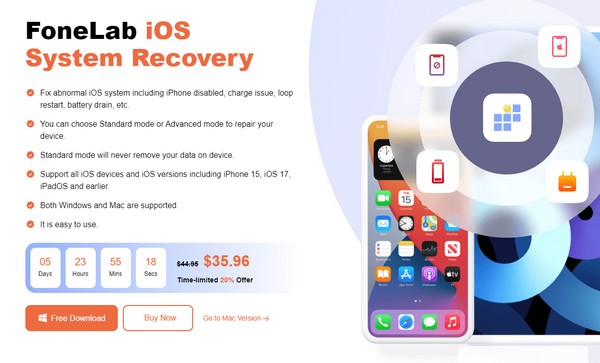
2 lépésVálassza ki a iOS rendszer helyreállítása dobozba, ha a prime interfész megjelenik. A támogatott eszközökkel kapcsolatos problémák a következő képernyőn jelennek meg, ezért nyomja meg a gombot Rajt gombot a folytatáshoz. Ezután csatlakoztasson egy USB-kábelt számítógépéhez és iPhone-jához, majd válassza a Speciális vagy a Normál módot a javítási lehetőségek közül.
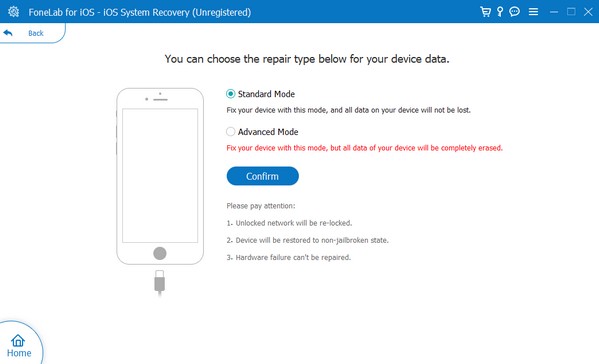
3 lépésVégül használja a következő képernyőn megjelenő utasításokat az iPhone helyreállítási módba állításához. A firmware-csomag letöltését kéri, hogy megoldja az iPhone problémáját a Frissítés kért képernyővel kapcsolatban.
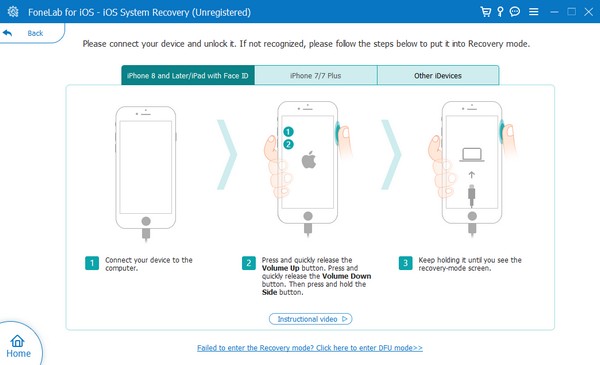
A FoneLab lehetővé teszi iPhone / iPad / iPod rögzítését DFU módból, helyreállítási módból, Apple logóból, fejhallgató módból stb. Normál állapotba adatvesztés nélkül.
- Javítsa ki a letiltott iOS-rendszerrel kapcsolatos problémákat.
- Adatok kinyerése letiltott iOS-eszközökről adatvesztés nélkül.
- Ez biztonságos és könnyen használható.
3. rész. GYIK az iPhone-on kért frissítéssel kapcsolatban
1. Miért tart ilyen sok időt a szoftverfrissítés az iPhone-omon?
Lehet, hogy instabil az internet, ami miatt a frissítés lassan töltődik be. Ennek oka lehet egy szoftverrel kapcsolatos probléma is, például egy sérült szoftverletöltés. Az októl függetlenül próbálja ki a cikkben található javításokat. A fenti módszerek mindegyike hasznos információkat és megfelelő utasításokat tartalmaz a probléma gyors megoldásához.
2. Rendben van az iOS frissítés kihagyása?
Kihagyhatja, de a szoftver frissítése az iPhone teljesítményének megőrzése érdekében a legjobb lenne. Ha figyelmen kívül hagyja, az gyenge teljesítményhez és biztonsági kockázatokhoz vezethet.
Köszönjük, hogy kitartott, hogy megismerje az általunk felsorolt javítási stratégiákat az iPhone-jával kapcsolatos, a kért frissítéssel kapcsolatos probléma megoldásához. Térjen vissza bármikor további megoldásokért.
A FoneLab lehetővé teszi iPhone / iPad / iPod rögzítését DFU módból, helyreállítási módból, Apple logóból, fejhallgató módból stb. Normál állapotba adatvesztés nélkül.
- Javítsa ki a letiltott iOS-rendszerrel kapcsolatos problémákat.
- Adatok kinyerése letiltott iOS-eszközökről adatvesztés nélkül.
- Ez biztonságos és könnyen használható.

